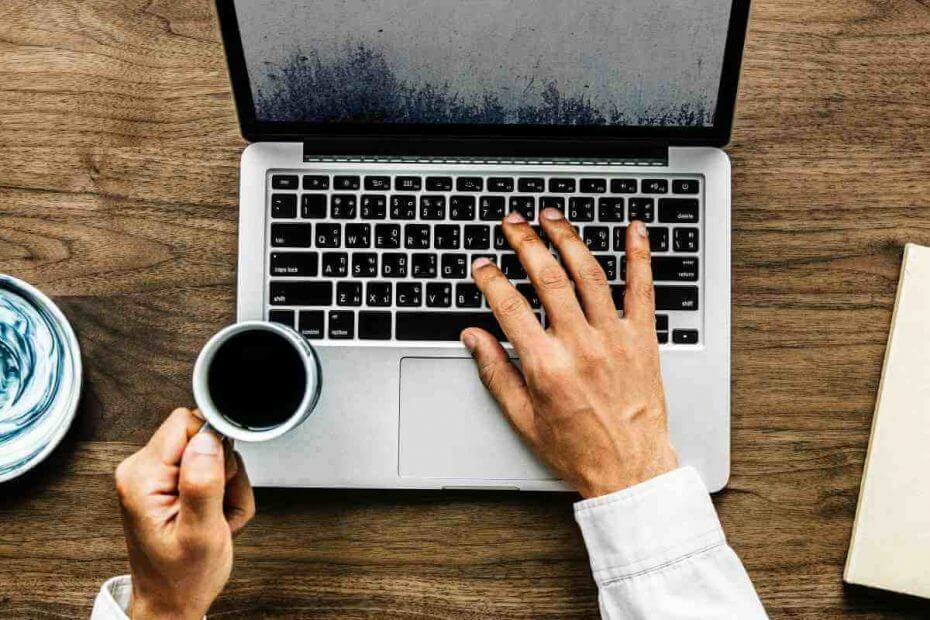
Questo software riparerà gli errori comuni del computer, ti proteggerà dalla perdita di file, malware, guasti hardware e ottimizzerà il tuo PC per le massime prestazioni. Risolvi i problemi del PC e rimuovi i virus ora in 3 semplici passaggi:
- Scarica lo strumento di riparazione PC Restoro che viene fornito con tecnologie brevettate (brevetto disponibile Qui).
- Clic Inizia scansione per trovare problemi di Windows che potrebbero causare problemi al PC.
- Clic Ripara tutto per risolvere i problemi che interessano la sicurezza e le prestazioni del tuo computer
- Restoro è stato scaricato da 0 lettori questo mese
Se il tuo DVD non funziona, potresti riscontrare alcuni problemi, specialmente se hai applicazioni multimediali o di altro tipo sui dischi DVD. Questo può essere un problema per alcuni utenti e oggi ti mostreremo come affrontare questo problema.
Molti utenti, me compreso, hanno segnalato problemi con i loro DVD in Windows 8 o Windows 8.1. Se anche il tuo DVD non funziona, segui i passaggi seguenti necessari per risolvere il problema.
I problemi con l'unità DVD che non funziona in Windows 8 o Windows 8.1 sono tra i più comuni e riscontrati da molti utenti. Parleremo di questo problema e cercheremo di offrire alcune soluzioni funzionanti, poiché ci sono abbastanza guide per aiutarti a sbarazzartene. I problemi con CD e DVD si sono verificati con Windows 8 più spesso che con Windows 8.1, quindi sembra che Microsoft abbia messo in atto un aggiornamento.
La mia unità DVD ha installato Windows 8 e può anche avviarsi da DVD, ma Windows 8 non riconosce l'unità dopo il caricamento del sistema operativo. Come posso caricare i driver per questa versione di Windows? Se avvio con il DVD di Windows 8 nell'unità, ignora l'opzione per l'avvio da CD o DVD, quando il sistema operativo viene caricato, l'unità viene riconosciuta e posso usarla per quella sessione. Se riavvio senza il DVD nell'unità, è sparito di nuovo.
Unità DVD non rilevata in Windows 10? Prova queste soluzioni
- Usa il prompt dei comandi
- Elimina UpperFilters e LowerFilters DWORD
- Esegui lo strumento di risoluzione dei problemi
- Controlla il tuo lettore ottico
- Cambia la tua politica di gruppo
- Reinstallare i driver del DVD
- Installa manualmente i driver necessari
- Controlla gli aggiornamenti
Ci sono molti problemi che possono verificarsi con l'unità DVD e in questo articolo affronteremo i seguenti problemi:
- L'unità DVD di Windows 10 non legge i dischi – Diversi utenti hanno segnalato che la loro unità DVD non legge i dischi. Questo di solito è causato da un driver difettoso o da un sensore ottico sporco.
- Il DVD non riproduce Windows 10 – Diversi utenti hanno segnalato che il DVD non viene riprodotto sul proprio Windows 10. Questo può essere un problema fastidioso, ma dovresti essere in grado di risolverlo utilizzando una delle nostre soluzioni.
- L'unità DVD non viene visualizzata – A volte l'unità DVD potrebbe non essere nemmeno visualizzata su Windows 10. In tal caso, assicurati di controllare i driver. In uno dei nostri precedenti articoli ti abbiamo mostrato come correggi l'unità DVD mancante, quindi assicurati di controllare quell'articolo per una spiegazione dettagliata.
- Il masterizzatore DVD non funziona correttamente – Diversi utenti hanno segnalato che il masterizzatore DVD non funziona sul proprio PC. Se hai questo problema, assicurati di controllare la configurazione del tuo DVD.
- DVD no, trovato in riproduzione, lettura, riconosciuto, rilevato, espulsione, risposta, rotazione, visualizzazione file, caricamento – Ci sono molti problemi che possono verificarsi con il tuo DVD. Tuttavia, dovresti essere in grado di risolvere la maggior parte di questi problemi utilizzando una delle nostre soluzioni.
- Il DVD non riproduce automaticamente Windows 10 – Molti utenti hanno segnalato che DVD AutoPlay non funziona per loro. In uno dei nostri articoli precedenti abbiamo spiegato come risolvere i problemi di AutoPlay per i DVD, quindi assicurati di controllarlo.
- Il DVD non appare nel mio computer – Un altro problema segnalato da molti utenti è che il DVD non viene visualizzato sul proprio PC. Ciò può verificarsi se l'unità DVD non è collegata correttamente o se i driver non sono compatibili con Windows 10.
Soluzione 1: utilizzare il prompt dei comandi
Questo è ciò che sta dicendo un utente e molti altri stanno riscontrando problemi simili come questo. Gli utenti interessati da questo problema hanno affermato di aver visto il seguente messaggio: "Windows non può avviare questo dispositivo hardware perché le sue informazioni di configurazione (nel registro) sono incomplete o danneggiate. (Codice 19).” Ora, vediamo cosa possiamo fare per risolverlo. Prima di tutto, prova quanto segue:
- Correre Prompt dei comandi come amministratore. Per farlo, fai clic con il pulsante destro del mouse su Pulsante Start e scegli Prompt dei comandi (amministratore) dal menù. Se non hai il prompt dei comandi nell'elenco, puoi anche usare PowerShell (Amministratore).
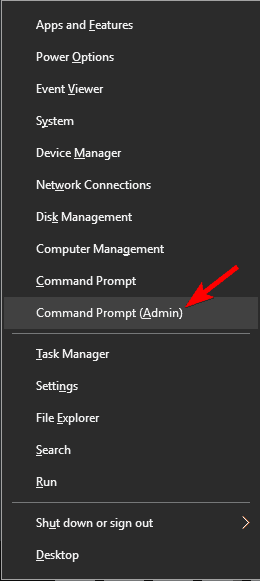
- genere reg.exe aggiungi HKLMSystemCurrentControlSetServicesatapiController0″ /f /v EnumDevice1 /t REG_DWORD /d 0x00000001 e premi accedere.
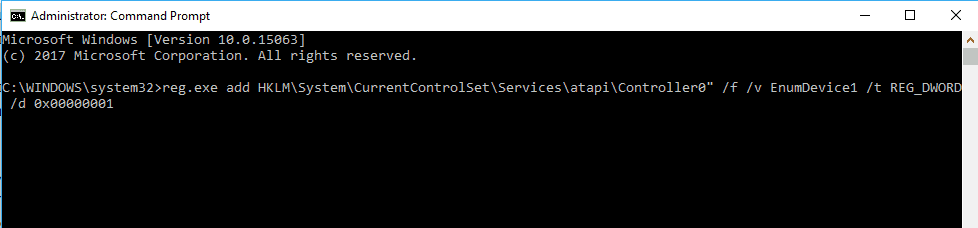
Dopo averlo fatto, riavvia il PC e controlla se il problema è stato risolto.
Soluzione 2 – Elimina UpperFilters e LowerFilters DWORD
Se la soluzione precedente non ha risolto il tuo problema, prova a controllare se tutti i cavi sono stati posizionati correttamente, nel caso in cui ciò possa essere causato da un problema piuttosto stupido che hai trascurato.
Inoltre, puoi controllare l'unità DVD nel BIOS. Dopo aver riavviato il computer Windows 8/Windows 8.1, accedere alla schermata del BIOS (di solito premendo più volte F10). Se è assente, si tratta di un problema hardware e non software e dovrai contattare il tuo fornitore. Ora, ecco un'altra potenziale soluzione:
- genere regedit nella barra di ricerca e premere accedere.
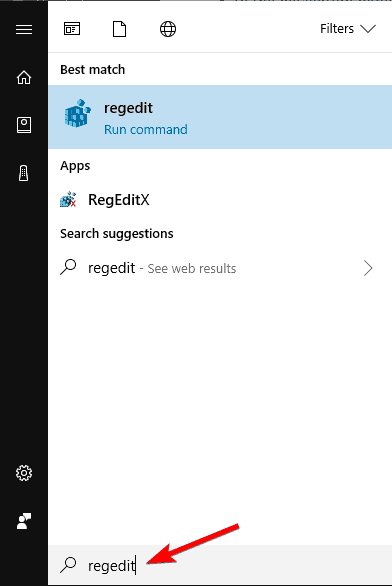
- Nel pannello di navigazione, individuare e quindi fare clic sulla seguente sottochiave del registro: HKEY_LOCAL_MACHINESYSTEMCurrentControlSetControlClass{4D36E965-E325-11CE-BFC1-08002BE10318}.
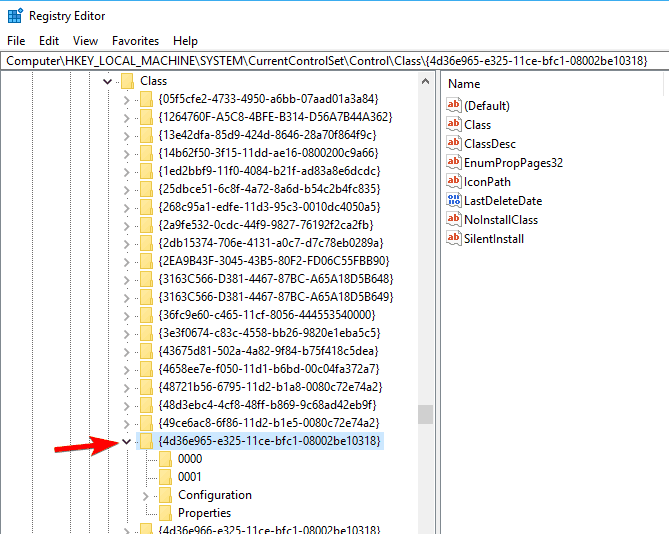
- Nel pannello di destra, individua uno o entrambi i tasti Filtri superiori e Filtri inferiori. Puoi averne solo uno o puoi averne entrambi. Seleziona questi tasti, fai clic con il pulsante destro del mouse e scegli Elimina.
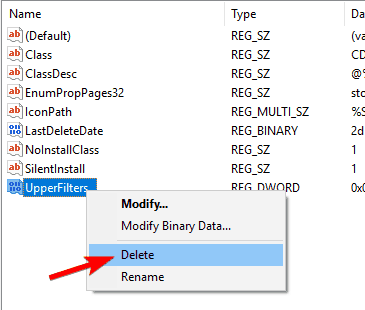
- Quando ti viene chiesto di confermare l'eliminazione, fai clic su sì.
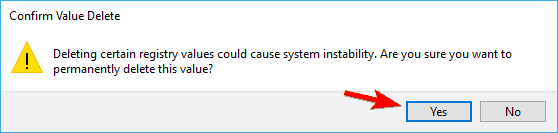
- Uscita Editor del Registro di sistema.
- Riavvia il computer.
- LEGGI ANCHE: Windows non riconoscerà il DVD: 6 soluzioni per risolvere questo problema
Soluzione 3 – Esegui lo strumento di risoluzione dei problemi
A volte potresti essere in grado di risolvere il problema con l'unità DVD semplicemente eseguendo lo strumento di risoluzione dei problemi hardware. Per farlo, segui questi passaggi:
- premi il Tasto Windows + R per aprire il Correre la finestra di dialogo. genere controllo nel Correre finestra di dialogo, quindi premere accedere o clicca ok pulsante.
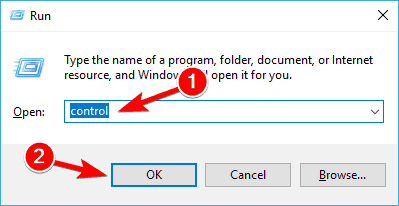
- Nella casella di ricerca in Pannello di controllo, genere strumento di risoluzione dei problemi, e quindi fare clic su Risoluzione dei problemi.
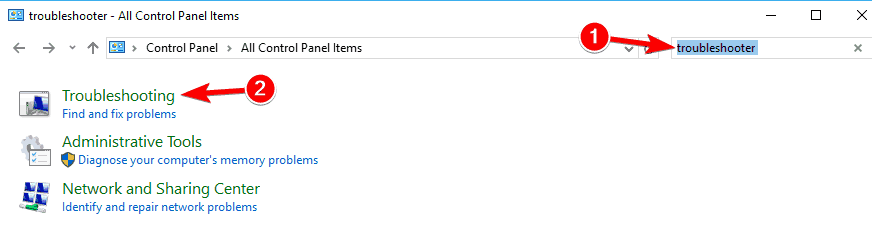
- Sotto il Hardware e suoni sezione, clicca su Configura un dispositivo. Se viene richiesto di inserire una password di amministratore o fornire una conferma, digitare la password o fornire una conferma.
Al termine dello strumento di risoluzione dei problemi, controlla se il problema persiste.
Soluzione 4 – Controlla il tuo lettore ottico
Se il tuo DVD non funziona, il problema potrebbe essere il tuo lettore ottico. A volte il lettore può spostarsi e rimanere nella nuova posizione causando la comparsa di questo problema.
Per risolvere il problema, è necessario utilizzare un piccolo oggetto e spostarlo nella posizione originale. Tieni presente che questo è piuttosto pericoloso e, se non sai cosa stai facendo, puoi facilmente danneggiare in modo permanente l'unità DVD e il PC.
Diversi utenti hanno segnalato che la pulizia del lettore ottico ha risolto il problema. Ci sono molti modi per farlo, e il migliore potrebbe essere quello di aprire l'unità DVD e pulirla con un suggerimento.
Esegui una scansione del sistema per scoprire potenziali errori

Scarica Restoro
Strumento di riparazione del PC

Clic Inizia scansione per trovare problemi di Windows.

Clic Ripara tutto per risolvere i problemi con le tecnologie brevettate.
Esegui una scansione del PC con lo strumento di riparazione Restoro per trovare errori che causano problemi di sicurezza e rallentamenti. Al termine della scansione, il processo di riparazione sostituirà i file danneggiati con nuovi file e componenti di Windows.
Se non ti senti a tuo agio con la rimozione dell'unità DVD, puoi sempre utilizzare un disco fornito con un piccolo pennello che pulisce automaticamente il tuo DVD.
Se la pulizia dell'unità DVD non funziona, il tuo DVD potrebbe essere difettoso e l'unica scelta è sostituire l'intera unità DVD.
Soluzione 5 – Cambia la tua politica di gruppo
Secondo gli utenti, se il DVD non funziona, il problema potrebbe essere correlato alle funzionalità di masterizzazione integrate. Tuttavia, puoi risolvere questo problema apportando alcune modifiche in Editor criteri di gruppo. Per farlo, segui questi passaggi:
- LEGGI ANCHE: Windows 10 non può riprodurre DVD o Blu-ray [Correzione]
- stampa Tasto Windows + R ed entra gpedit.msc. stampa accedere o clicca ok.
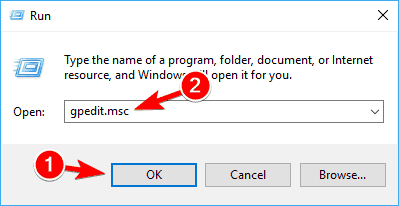
- Nel riquadro di sinistra vai a Configurazione utenteModelli amministrativiComponenti di WindowsEsplora file. Nel riquadro di destra, fare doppio clic su Rimuovere le funzionalità di masterizzazione di CD.
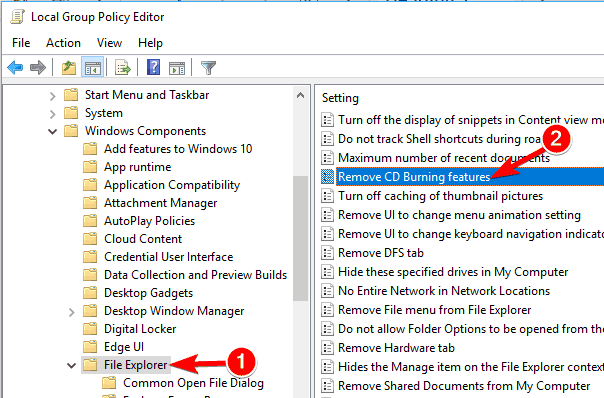
- Quando il Proprietà si apre la finestra, selezionare Abilitato e poi clicca su Applicare e ok.
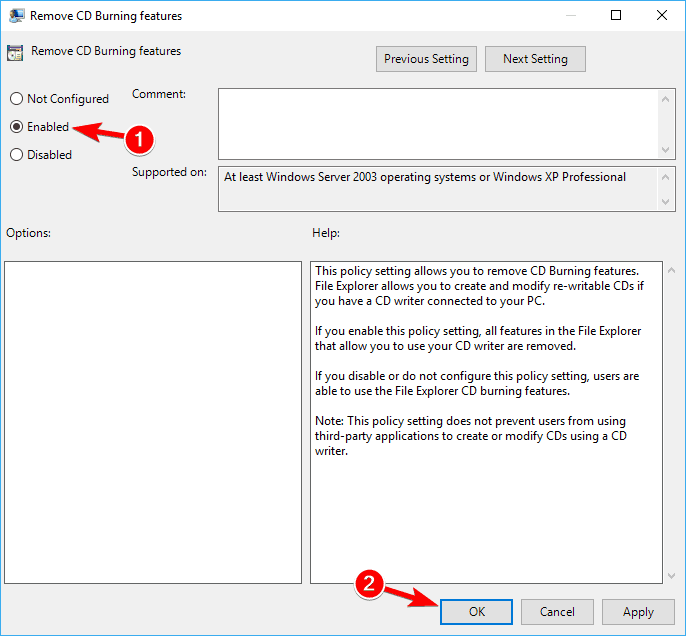
Se non riesci ad accedere all'Editor criteri di gruppo, puoi disabilitare questa funzione usando Editor del Registro di sistema. Per farlo, segui questi passaggi:
- Aperto Editor del Registro di sistema.
- Nel riquadro di sinistra, vai a HKEY_CURRENT_USERSoftwareMicrosoftWindowsCurrentVersionPoliciesExplorer chiave. Nel riquadro di destra, cerca Nessun CD Burning DWORD e fai doppio clic su di esso. Se questo DWORD non è disponibile, dovrai crearlo manualmente.
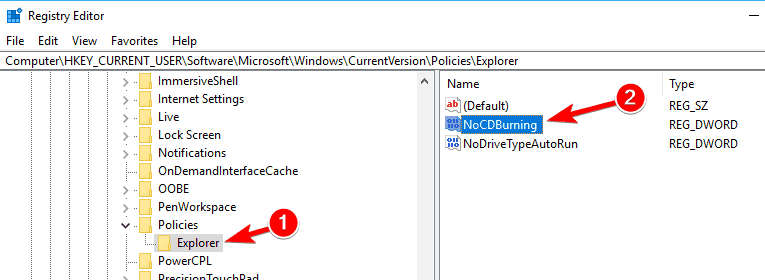
- Impostare il Dati di valore per 1 e clicca su ok per salvare le modifiche.
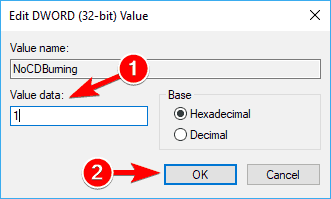
Dopo aver apportato le modifiche, riavvia il PC e verifica se il problema è stato risolto.
Soluzione 6 – Reinstallare i driver del DVD
Pochi utenti hanno riferito di aver risolto il problema semplicemente reinstallando il driver del DVD. Se il DVD non funziona, puoi risolvere il problema procedendo come segue:
- Aperto Gestore dispositivi. Puoi farlo premendo Tasto Windows + X e scegliendo Gestore dispositivi a partire dal Menu Win + X.
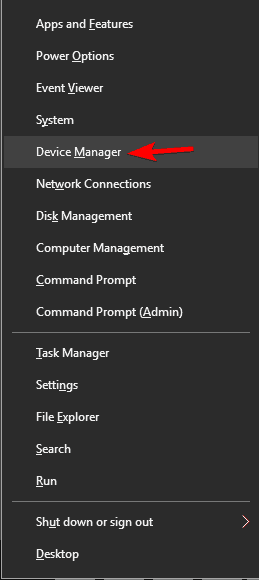
- quando Gestore dispositivi si apre, individua l'unità DVD e fai clic con il pulsante destro del mouse. Scegli il Disinstalla dispositivo.
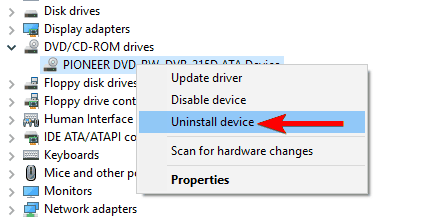
- Quando viene visualizzato il menu di conferma, fare clic su Disinstalla pulsante.
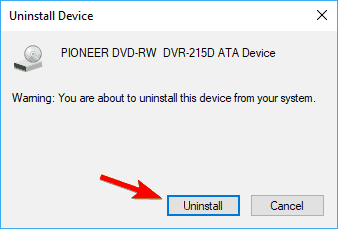
Una volta rimosso il driver, riavvia il PC. Al riavvio del PC, Windows installerà automaticamente il driver predefinito e l'unità DVD dovrebbe ricominciare a funzionare.
Soluzione 7 – Installa manualmente i driver necessari
Se il tuo DVD non funziona su Windows 10, il problema è molto probabilmente correlato ai tuoi driver. Questo è un problema minore che può essere risolto installando manualmente i driver mancanti. Per farlo, segui questi passaggi:
- Aperto Gestore dispositivi. Individua l'unità DVD nell'elenco. Se c'è un piccolo punto interrogativo o un punto esclamativo accanto, significa che c'è un problema con l'unità DVD.
- Fare clic con il pulsante destro del mouse sull'unità DVD e scegliere Aggiorna driver.
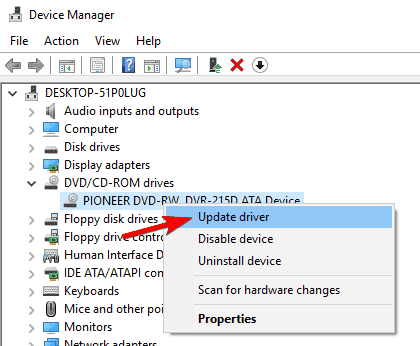
- Clicca su Sfoglia il mio computer per il software del driver.
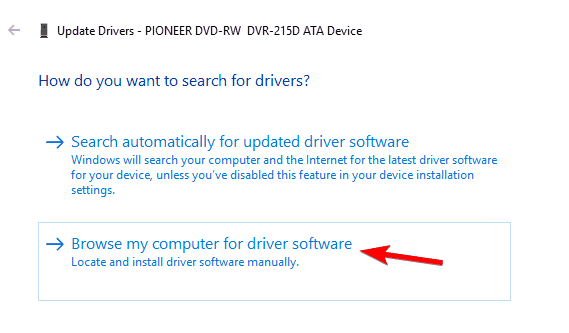
- Ora clicca su Fammi scegliere da un elenco di driver disponibili sul mio computer.
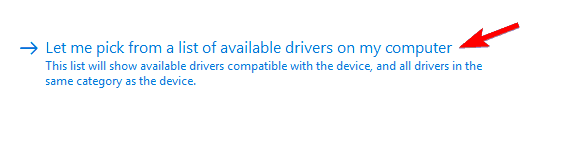
- Selezionare il modello desiderato dall'elenco e fare clic su Il prossimo.
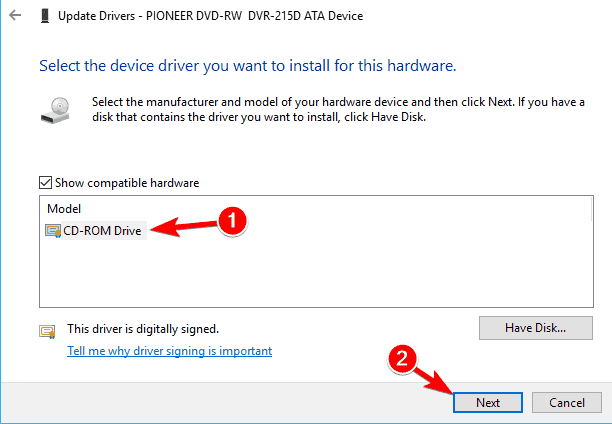
Dopo aver installato il driver manualmente, il problema con l'unità DVD dovrebbe essere risolto.
Soluzione 8 – Controlla gli aggiornamenti
Se il DVD non funziona, forse puoi risolvere il problema semplicemente aggiornando Windows 10. Windows 10 si aggiorna già automaticamente, ma puoi controllare manualmente gli aggiornamenti effettuando le seguenti operazioni:
- Apri il App Impostazioni.
- Dirigiti verso il Aggiornamento e sicurezza
- Ora clicca Controlla gli aggiornamenti
Se sono disponibili aggiornamenti, verranno scaricati automaticamente in background. Una volta scaricati gli aggiornamenti, riavvia il PC e controlla se il problema persiste.
Se tutto quanto sopra non ha ancora risolto il tuo problema, dai un'occhiata a questa guida da HP che è pensato per i computer HP e Compaq con Windows 8, ma c'è un'alta probabilità che possa funzionare anche per te.
LEGGI ANCHE:
- Correzione: il DVD non viene riprodotto sul laptop ASUS
- Correzione: "La mia unità CD/DVD non può leggere alcun DVD, ma legge i CD"
- Correzione: Windows 10 non mostra l'unità disco
- Correzione: impossibile espellere il CD dal laptop
- Correzione: Windows 10 non riconosce l'unità CD
 Hai ancora problemi?Risolvili con questo strumento:
Hai ancora problemi?Risolvili con questo strumento:
- Scarica questo strumento di riparazione del PC valutato Ottimo su TrustPilot.com (il download inizia da questa pagina).
- Clic Inizia scansione per trovare problemi di Windows che potrebbero causare problemi al PC.
- Clic Ripara tutto per risolvere i problemi con le tecnologie brevettate (Sconto esclusivo per i nostri lettori).
Restoro è stato scaricato da 0 lettori questo mese


